IPhone aplikacije - instaliranje, ažuriranje ili uklanjanje komponenti

- 3023
- 163
- Ms. Lonnie Dietrich
Za početnike koji tek počinju koristiti Apple tehniku, rad s programima može se činiti nešto teško i zbunjujući. Pogledajmo kako ukloniti aplikaciju s iPhonea ili, obrnuto, instalirati je, saznati o nekoliko opcija za obavljanje ovih radnji.

Za rad s uslužnim programima možete koristiti standardne ili treće menadžere datoteka
Budući da neki od nas ponekad ne ažuriraju aplikacije na iPhoneu, razmotrit ćemo kako sami uspostaviti inovacije tako da u cijelosti uvijek koristite njihovu funkcionalnost.
Instalacija programa
Postoji nekoliko načina da na iPhone stavite aplikaciju koja vam je potrebna. Razmotrit ćemo kako staviti službene i dokazane proizvode na vaš telefon. Ovo je učinjeno ovako:
- Prvi način je najjednostavniji, podrazumijeva instalaciju izravno sa pametnog telefona. Trebat će vam iPhone i internetska veza, kao i AppStore, koji je prema zadanim postavkama prisutan u svakom gadgetu marke.
Dakle, slijedite sljedeće radnje:
- U izborniku telefona pronađite Appstore i pokrenite ga.
- U pretraživanju ili među naslovima pronađite potrebnu ili vam se sviđa aplikacija, kliknite na ikonu da biste otvorili njegov opis.
- U prozoru koji se otvara, odmah nakon imena, vidjet ćete gumb s cijenom programa ili natpisa bez, ako je besplatan, kliknite ga.
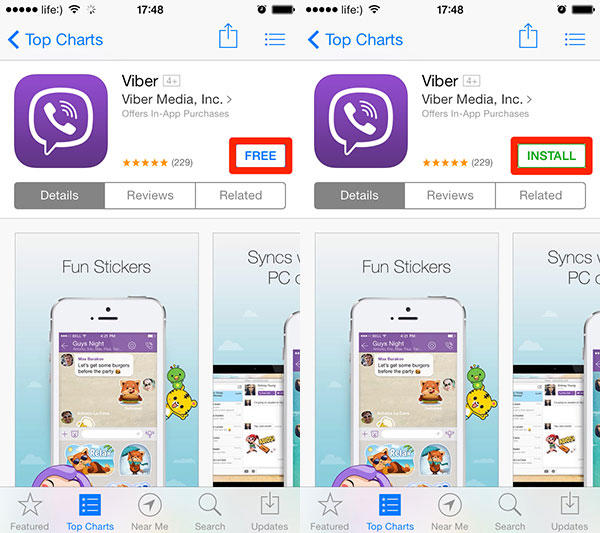
- Nakon što će se pojaviti gumb za instalaciju, kada odaberete koji, u prozoru, naznačite svoj Apple ID ili ga stvorite ako još nemate račun.
- Kada predstavite svoj ID i lozinku, aplikacija će biti pokrenuta, nakon čega će se automatski instalirati na iPhoneu i pojavit će se na izborniku.
- Druga metoda je instalirati putem iTunesa na računalo, provodi se na sljedeći način:
- Pokrenite iTunes na računalu.
- Izravno u aplikaciji, možete preuzeti bilo koji uslužni program koji trebate kasnije premjestiti na pametni telefon.
- Kad prenesete željenu aplikaciju, povežite pametni telefon na svoje računalo putem USB kabela, provjerite je li povezani uređaj prikazan na gornjoj ploči.
- Idite na odjeljak programa na kojem će se prikazati popis svih komponenti, naprotiv, postoje informacije o tome jesu li na vašem iPhoneu.
- Odaberite uslužni program koji ste preuzeli i kliknite "Instalirajte", potvrdite namjere pritiskom na tipku "Primjeni" u donjem kutu.
- Pričekajte kraj postupka.
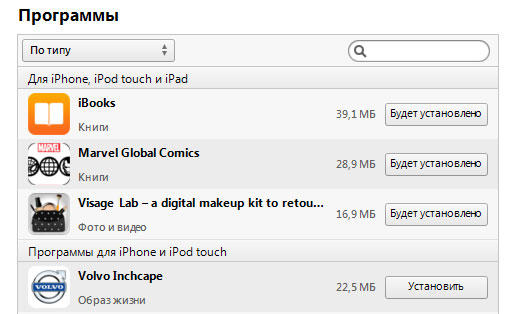
Zašto koristiti iTunes i instalirati komponente kroz njega? Činjenica je da ova opcija ima nekoliko prednosti:
- Kada preuzmete uslužni program putem AppStore -a, to jest iTunes na računalu, pohranjuje se na tvrdom disku, možete ga preuzeti u bilo kojem trenutku, čak i ako nemate internetsku vezu.
- Ako promijenite firmver ili ga vratite, svi će programi biti izbrisani i oni se mogu brzo obnoviti putem računala.
Osim toga, svoje kupnje možete sinkronizirati na AppStore s računalom, tako da opet ne izgubite pristup njima nakon refleksije ili zamjene za zamjenu ili zamjenu. Sinkronizacija se izvodi automatski prilikom povezivanja iPhonea s računalom ili ručno - za to idite na iTunes, odjeljak datoteke, a zatim odaberite karticu uređaja i kliknite na liniju "prijenos kupovine".
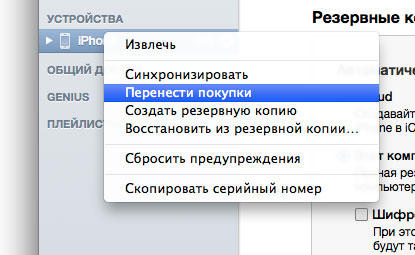
- Treća opcija uključuje uporabu alternativnih upravitelja datoteka, na primjer, iFunbox. Koje su njegove prednosti? Ne zahtijeva sinkronizaciju telefona s računalom ili iTunesom, povezivanje s Internetom - samo veza putem kabela, a instalaciju izvodi vrlo brzo.
Upravitelj datoteka koristi se na sljedeći način:
- Prvo preuzmete upravitelja i arhivu programa koji želite staviti - trebao bi imati produžetak .IPA.
- Pokrenite IFUNBOX i povežite telefon s PC -om putem USB -a.
- Provjerite je li vaš uređaj prepoznao uslužni program - njegovo će se ime pojaviti u gornjem retku.
- Kliknite gumb "Install" ".
- U vodiču koji se pojavljuje odredite put do datoteke i odaberite "Otvori".
- Nakon kratkog vremenskog razdoblja, program će biti instaliran na gadget.
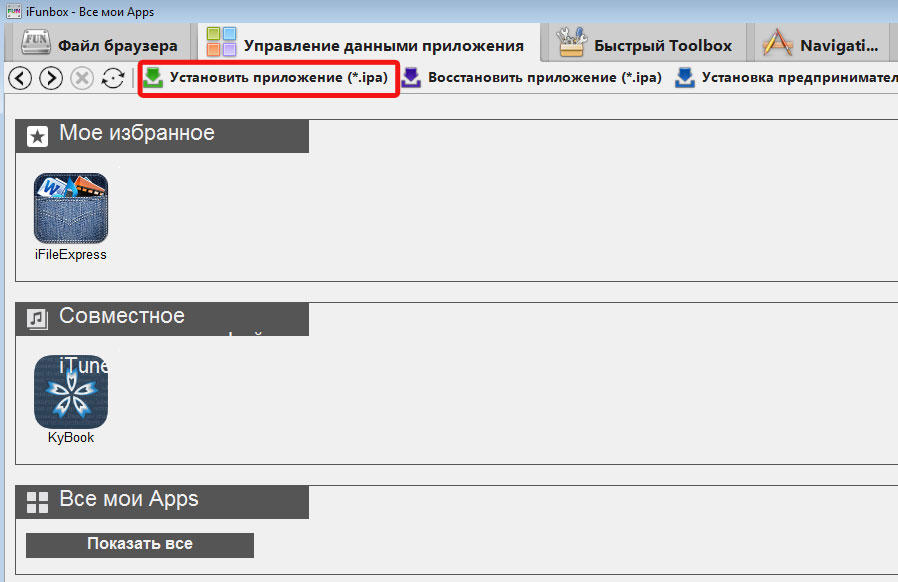
Nakon što ste naučili instalirati aplikacije, trebali biste saznati kako ih ažurirati ili izbrisati.
Ažuriranje aplikacija
Zašto se aplikacije na iPhoneu ne ažuriraju? Ponekad se instalacija najnovije verzije određene komponente mora izvesti neovisno, pa ćemo razmotriti nekoliko opcija za obavljanje ovog postupka.
Prva metoda uključuje upotrebu iTunesa i događa se na ovaj način:
- Spojite svoj iPhone na PC.
- Otvorite program nakon odjeljka za prijavu.
- Prozor s popisom komponenti pojavit će se ispred vas, a u izborniku s različitim funkcijama vidjet ćete redak "Provjerite ažuriranja" - trebali biste ga odabrati.
- Unesite lozinku s računa, nakon čega će se pokrenuti pretraživanje novih datoteka.
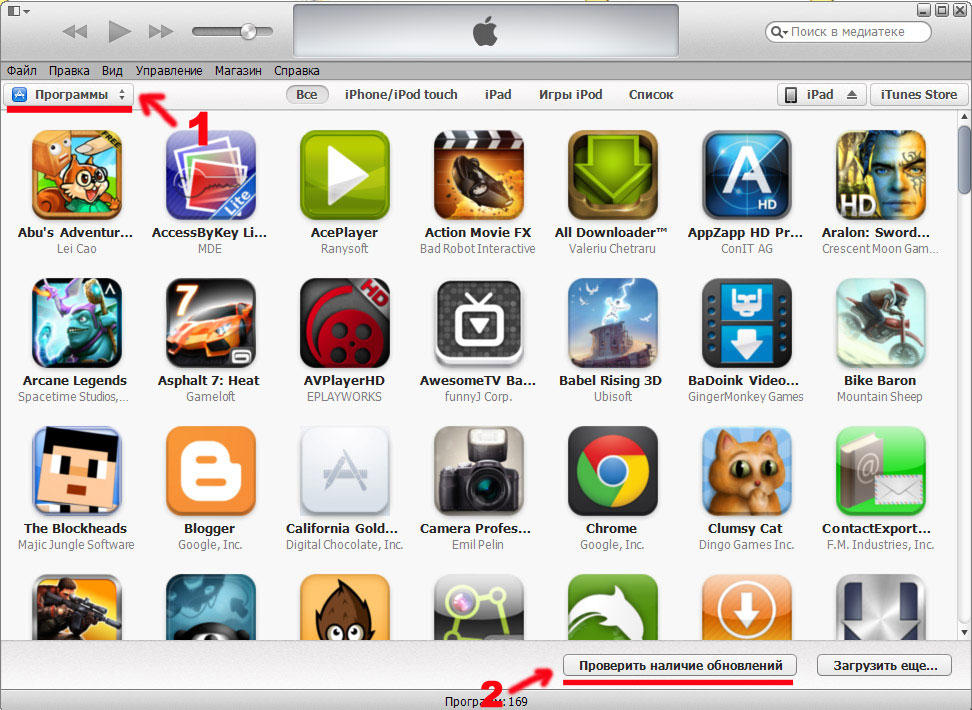
- Vidjet ćete prozor pod nazivom "Ažuriranja za moje aplikacije", gdje će biti naznačene trenutne inovacije za pametni telefon.
- Odaberite izbornik na vrhu pod nazivom "Preuzmi sva besplatna ažuriranja".
- Ako program ne vidi spojeni gadget, kliknite "Synchronize".
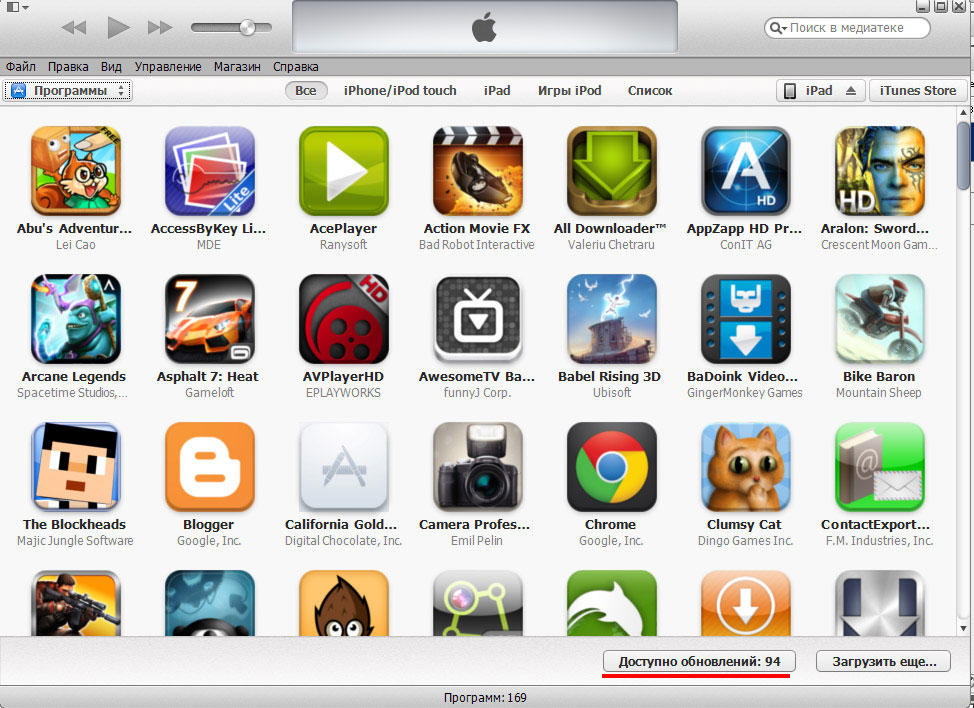
Druga je mogućnost ispuniti potragu za inovacijama izravno na gadgetu. Postupak se izvodi pomoću sljedećih radnji:
- U izborniku iPhone pronađite AppStore, na čijoj će se ikoni naznačiti s dostupnim ažuriranjima.
- Otvorite ga, a zatim pronađite odjeljak za ažuriranje i kliknite "Ažuriraj sve".
- Nakon unošenja ID lozinke, preuzet će se potrebne datoteke za programe na uređaju.
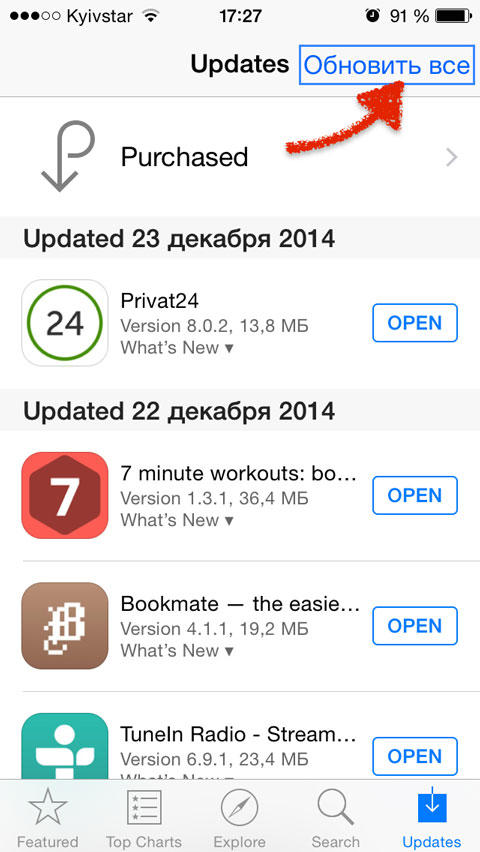
Uklanjanje komponenti
Ako iPhone ne ažurira aplikaciju, to vam ne treba ili ste ga jednostavno odlučili izbrisati, onda je to puno lakše učiniti nego instalirati.
Da biste to učinili, samo idite na izbornik svog telefona, kliknite na ikonu programa i ostanite na njemu dok svi elementi popisa ne počnu drhtati. Nakon toga, na njima će se pojaviti križevi - kliknite jedan od njih na aplikaciji koju želite ukloniti i u izborniku koji se pojavljuje vidjet ćete odgovarajuću funkciju.
Nakon što će se pojaviti pitanje želite li zaista izbrisati program, jer će podaci koji su pripadali uslužnom programu nestati s njim. Ponovno odaberite "Izbriši", nakon završetka postupka ikona uslužnog programa nestat će s popisa.
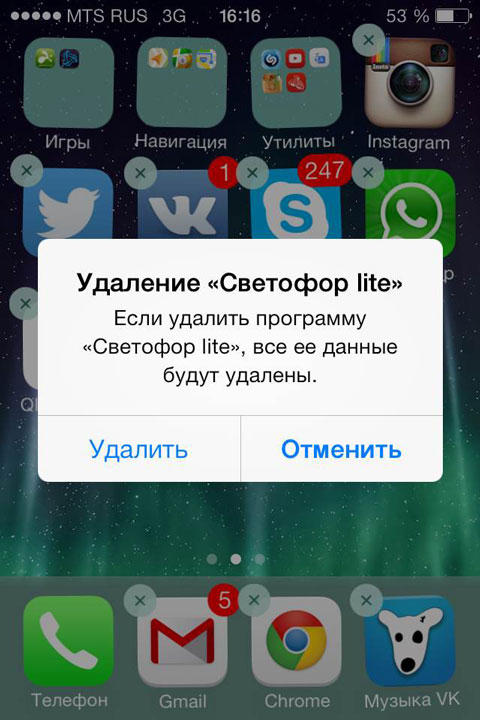
Sada znate kako instalirati iPhone aplikaciju s računala ili drugih metoda, ažurirati ili izbrisati. Kao što vidite, sve se radi jednostavno, iOS sustav je prilagođen što je više moguće za svakog kupca Apple tehnike - zato ima toliko obožavatelja.
- « Razlozi zbog kojih se na računalu gubi datum i vrijeme
- Sve što trebate znati o izgubljenoj mapi.Dir »

